 Note sulla versione di Visual Studio 2019 versione 16.2
Note sulla versione di Visual Studio 2019 versione 16.2
Requisiti di sistema | della community | degli sviluppatori Compatibilità Compatibilità | delle condizioni | di licenza della cronologia delle versioni del codice | | distribuibile Blog | Whats New in Visual Studio Docs
Nota
Questa non è la versione più recente di Visual Studio. Per scaricare la versione più recente, visitare il sito di Visual Studio .
Novità in Visual Studio 2019 versione 16.2
Intervallo di tempo del supporto
Questa versione non è più supportata. Per altre informazioni sul supporto di Visual Studio, vedere Criteri di supporto per Visual Studio 2019.
Fare riferimento alla versione più recente delle note sulla versione o visitare il sito di Visual Studio per scaricare la versione supportata più recente di Visual Studio 2019.
Rilasci di Visual Studio 2019 versione 16.2
- 10 settembre 2019 - Visual Studio 2019 versione 16.2.5
- 5 settembre 2019 - Visual Studio 2019 versione 16.2.4
- 20 agosto 2019 - Visual Studio 2019 versione 16.2.3
- 13 agosto 2019 - Visual Studio 2019 versione 16.2.2
- 6 agosto 2019 - Visual Studio 2019 versione 16.2.1
- 24 luglio 2019 - Visual Studio 2019 versione 16.2
Blog di Visual Studio 2019
Il blog di Visual Studio 2019 è la fonte ufficiale di informazioni dettagliate sul prodotto da parte del team Visual Studio Engineering. È possibile trovare informazioni approfondite sulle versioni di Visual Studio 2019 nei post seguenti:
 Visual Studio 2019 versione 16.2.5
Visual Studio 2019 versione 16.2.5
Data di rilascio: 10 settembre 2019
Principali problemi risolti in Visual Studio 2019 versione 16.2.5
- Visual Studio smette di rispondere durante la creazione di un nuovo progetto SSIS
- Risoluzione dei blocchi dell'interfaccia utente che si verificano dopo l'utilizzo esteso dell'editor.
Notifiche di avvisi di sicurezza
CVE-2019-1232: vulnerabilità di elevazione dei privilegi del servizio dell'agente di raccolta standard dell'hub di diagnostica
Esiste una vulnerabilità di elevazione dei privilegi quando il servizio dell'agente di raccolta standard dell'hub di diagnostica rappresenta in modo non corretto determinate operazioni sui file. Un utente malintenzionato che riesce a sfruttare questa vulnerabilità potrebbe ottenere privilegi elevati. Un utente malintenzionato con accesso senza privilegi a un sistema vulnerabile potrebbe riuscire a sfruttare questa vulnerabilità. L'aggiornamento della sicurezza risolve la vulnerabilità assicurando che il servizio dell'agente di raccolta standard dell'hub di diagnostica rappresenti correttamente le operazioni sui file.
CVE-2019-1301: vulnerabilità Denial of Service in .NET Core
Esiste una vulnerabilità Denial Of Service quando .NET Core gestisce le richieste in modo non corretto. Un utente malintenzionato potrebbe sfruttare questa vulnerabilità e causare un attacco Denial of Service contro un'applicazione Web .NET Core. La vulnerabilità può essere sfruttata da remoto, senza autenticazione.
L'aggiornamento risolve la vulnerabilità correggendo il modo in cui l'applicazione Web .NET Core gestisce le richieste Web.
 Visual Studio 2019 versione 16.2.4
Visual Studio 2019 versione 16.2.4
Data di rilascio: 5 settembre 2019
Principali problemi risolti in Visual Studio 2019 versione 16.2.4
- Correzione: errore durante l'esecuzione del generatore di codice selezionato :" il valore -1 non è compreso nell'intervallo accettabile [0,2147483647]. Nome parametro :value"
- Correzione: VS2019 si blocca in modo casuale durante lo scaricamento dei progetti
- Corretto: vcpkgsrv blocca Visual Studio all'apertura di nuovi file cpp
- È stato risolto un problema a causa del quale Visual Studio 2019 smetteva di rispondere durante la chiusura.
- È stata aggiunta la gestione degli errori per impedire un arresto anomalo del sistema durante la visualizzazione delle finestre degli strumenti con la sensibilità per monitor abilitata.
 Visual Studio 2019 versione 16.2.3
Visual Studio 2019 versione 16.2.3
Data di rilascio: 20 agosto 2019
Principali problemi risolti in Visual Studio 2019 versione 16.2.3
- Correzione: Android SDK non trovato dopo l'aggiornamento alla versione 16.2
- Correzione: Visual Studio non verrà avviato dopo l'aggiornamento con il messaggio che indica che l'installazione non è stata completata.
- Correzione: target="blank">VS non verrà installato quando si usa --noweb.
- È stato risolto un problema che impediva ad alcuni utenti di installare Visual Studio offline.
- È stato risolto un problema a causa del quale si verificava un arresto anomalo di Visual Studio o Visual Studio smetteva di rispondere durante la chiusura.
- È stato risolto un problema correlato alla temporizzazione durante il salvataggio delle proprietà del progetto Xamarin.Android modificate o la compilazione del progetto, a causa del quale il prodotto smetteva di rispondere.
- È stato risolto un problema di arresto anomalo di Visual Studio quando gli utenti di C# digitavano sopra uno spazio dei nomi.
- È stato risolto un problema che impedisce l'esecuzione corretta dei pacchetti SSIS in alcune circostanze dopo il ricaricamento di una soluzione.
 Visual Studio 2019 versione 16.2.2
Visual Studio 2019 versione 16.2.2
Data di rilascio: 13 agosto 2019
Principali problemi risolti in Visual Studio 2019 versione 16.2.2
- È stato risolto il problema a causa del quale Esplora test non visualizza i test in VS2019 16.2.0
- È stato risolto un problema a causa del quale Visual Studio può bloccarsi durante l'arresto.
Notifiche di avvisi di sicurezza
CVE-2019-1211 Vulnerabilità dell'elevazione dei privilegi in Git per Visual Studio
È stata rilevata una vulnerabilità relativa all'elevazione dei privilegi in Git per Visual Studio quando i file di configurazione vengono analizzati in modo non corretto. Un utente malintenzionato può sfruttare efficacemente questa vulnerabilità ed eseguire codice nel contesto di un altro utente locale. Per sfruttare la vulnerabilità, un utente malintenzionato autenticato deve modificare i file di configurazione Git in un sistema prima di eseguire un'installazione completa dell'applicazione. L'utente malintenzionato deve quindi convincere un altro utente nel sistema a eseguire specifici comandi Git. L'aggiornamento risolve il problema cambiando le autorizzazioni necessarie per modificare i file di configurazione.
 Visual Studio 2019 versione 16.2.1
Visual Studio 2019 versione 16.2.1
Data di rilascio: 6 agosto 2019
Principali problemi risolti in Visual Studio 2019 versione 16.2.1
- Risolto un problema che causava il blocco dei progetti Xamarin.Android che usano il pacchetto NuGet Xamarin.Android.Arch.Work.Runtime con un errore di tipo "file di classe com.google.common.util.concurrent.ListenableFuture non trovato".
- Risolto il problema Gli assembly di collegamento causano arresti anomali dell'app se è presente un EditText in Visual Studio 2019 Preview 2
- È stato risolto l'errore 'Impossibile convertire parte e o tutti i riferimenti di identità' all'apertura del gestore estensioni; è stata risolto l'errore per cui alcune impostazioni IDE non venivano mantenute.
- È stato risolto l'errore Stack in parallelo visualizza un numero di thread non coerente
- È stato risolto l'errore Dopo la riparazione, la compilazione della cartella cmake registra un errore D8050 e la compilazione con tasks.vs.json non riesce perché "cl" non viene riconosciuto
- È stato risolto l'errore Non è più possibile raggruppare per tratto in Esplora test con VS 2019 Preview
- È stato risolto l'errore per cui alcuni avvisi di analisi del codice C++ non sono localizzati
- È stato risolto l'errore Il progetto Service Fabric non viene caricato
- Ora $(MSBuildVersion) restituisce il valore corretto 16.2.x, anziché il valore errato 16.200.19.
- Risolto un problema che causava un arresto anomalo casuale dopo la chiusura dell'interfaccia utente GoToAll/Symbol.
- Risolto un problema di arresto anomalo durante l'accesso a Visual Studio.
- Risolto un problema per cui il visualizzatore anteprima dei moduli in Android si bloccava spesso e richiedeva il riavvio.
- Aggiunto il supporto di iOS Designer Xcode 10.3.
Data di rilascio: 24 luglio 2019
IDE
- È possibile tenere premuto ALT + una lettera indicata da una sottolineatura nella parola per passare rapidamente ad azioni diverse nelle schermate della finestra di avvio e della finestra di dialogo Nuovo progetto per una completa accessibilità tramite tastiera.
- È possibile selezionare qualsiasi tipo di file, inclusi i file di soluzione, per trascinarlo e rilasciarlo sulla finestra di avvio quando viene avviato Visual Studio per caricare il file.
- È possibile ridimensionare la finestra di avvio e la finestra di dialogo Nuovo progetto trascinandone i bordi. Visual Studio memorizza le dimensioni modificate tra le successive chiamate delle finestre. Possibilità di ingrandire al massimo le finestre facendo doppio clic nell'area della barra del titolo e di ridurle a icona facendo clic sull'icona della barra delle applicazioni quando sono nello stato di avvio.
- Accedere al prompt dei comandi per gli sviluppatori e a Developer Power Shell passando a "Strumenti > da riga di comando" o cercandoli tramite la ricerca di Visual Studio. Se si accede a questi strumenti dall'IDE, il percorso viene automaticamente impostato in base alla soluzione o alla cartella attualmente aperta.
- La pagina Funzionalità di anteprima in Opzioni dal menu Strumenti ha un nuovo aspetto e fornisce più informazioni sulla funzionalità. Controllare questa pagina per individuare le nuove funzionalità e fornire commenti e suggerimenti sulle funzionalità.
- Funzionalità di anteprima: abilitare la funzionalità di anteprima "Layout finestra degli strumenti standard" per migliorare il tempo di avvio per Visual Studio riducendo al minimo l'impatto dell'apertura delle finestre degli strumenti.
- I file di backup vengono ora salvati in una cartella temporanea per evitare di usare spazio di archiviazione non necessario nelle cartelle Documenti che vengono sincronizzate con OneDrive
- Gli utenti devono accedere solo una volta per poter accedere alle risorse di Azure in Visual Studio, nell'interfaccia della riga di comando di Azure o in Azure PowerShell.
- PowerShell per gli sviluppatori permette agli utenti di eseguire tutte le operazioni possibili da Prompt dei comandi per gli sviluppatori, ma ora dall'interfaccia di PowerShell già familiare agli utenti.
- Visual Studio mantiene i filtri per il linguaggio, la piattaforma e il tipo di progetto tra una chiamata e l'altra della finestra di dialogo Nuovo progetto, in modo che sia possibile accedere ai modelli usati di frequente con meno passaggi.
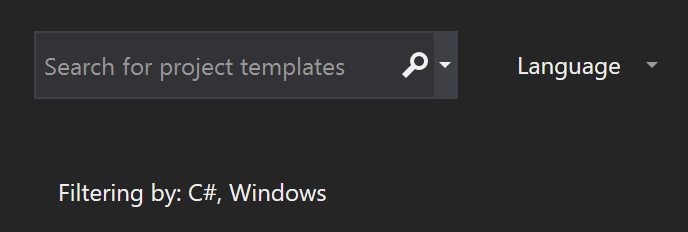
Estendibilità
- LSP: l'intervallo di riduzione è stato aggiornato per supportare meglio frammenti di codice di grandi dimensioni
- Un'estensione che usa Newtonsoft.Json può sfruttare i vantaggi delle funzionalità nella nuova versione.
C++
- Per i progetti CMake locali configurati con Clang, l'analisi codice esegue ora controlli Clang-Tidy, visualizzati come parte dell'analisi codice in background come avvisi nell'editor (linee a zigzag) e nell'elenco degli errori.
- Aggiornamento dell'intestazione per le
<charconv>conversioni di stringhe elementari di C++17 P0067R5 :- Aggiunta di overload
to_chars()a virgola mobile per precisionechars_format::fixedechars_format::scientific(chars_format::general precisionè l'unica parte non ancora implementata) - Ottimizzato
chars_format::fixedpiù breve
- Aggiunta di overload
- Sono state aggiunte le funzionalità di anteprima della libreria standard C++20 seguenti:
- Disponibili in
/std:c++latest: - P0020R6:
atomic<floating-point> - P0463R1: enumerazione endian
- P0482R6: tipo
char8_tper caratteri e stringhe UTF-8 - P0653R2:
to_address()per la conversione di un puntatore in puntatore non elaborato - Disponibili in
/std:c++17e/std:c++latest: - P0600R1:
[[nodiscard]]nella libreria - Disponibili sempre:
- P0754R2: intestazione
<version> - P0771R1: il costruttore di spostamento
std::functiondeve esserenoexcept
- Disponibili in
- Windows SDK non è più una dipendenza per CMake per Windows e CMake per componenti Linux.
- Miglioramenti al linker C++ per migliorare significativamente i tempi di compilazione delle iterazioni per gli input di maggiori dimensioni. I tempi per
/debug:faste/incrementalsono migliorati in media di due volte e per/debug:fulldi 3-6 volte.
Supporto per il programma di installazione di Visual Studio
- Il programma di installazione di Visual Studio gestisce ora in modo migliore il rilevamento dello spazio disponibile in base a quello che l'utente ha già installato. Se la quantità di spazio necessaria è significativamente più grande rispetto a quella disponibile, l'avviso delle versioni precedenti viene ora convertito in errore e blocca le installazioni.

Supporto per Microsoft Edge Insider
- Visual Studio permette ora il debug di JavaScript nel nuovo browser Microsoft Edge Insider per progetti ASP.NET e ASP.NET Core.
- Installare il browser, impostare un punto di interruzione nel codice JavaScript dell'applicazione e avviare una sessione di debug usando il browser Edge Insider. Visual Studio avvierà una nuova finestra del browser con il debug abilitato per permettere agli sviluppatori di analizzare il codice JavaScript dell'applicazione all'interno di Visual Studio.
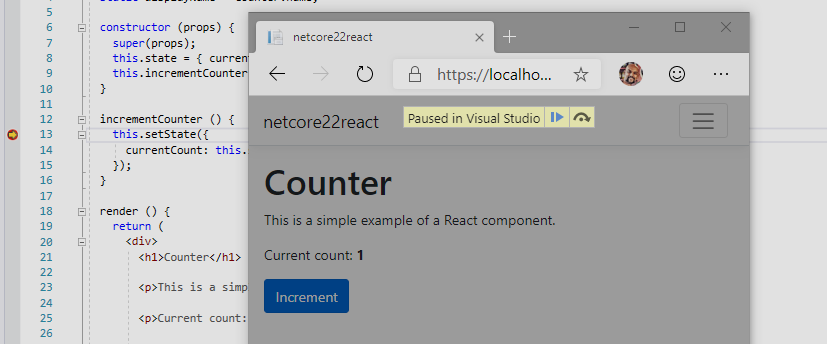
- Visual Studio supporta anche il debug delle configurazioni del browser personalizzate tramite l'opzione "Sfoglia con" per avviare il browser con parametri dell'interfaccia della riga di comando personalizzati, ad esempio ---inprivate.
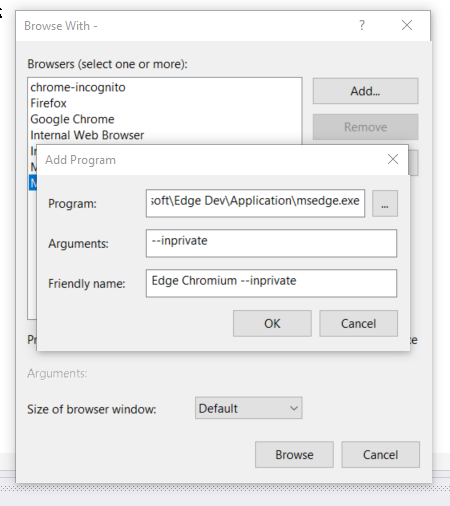
.NET
- Gli utenti hanno richiesto di reintrodurre il comando Ordina using come separato dal comando Rimuovi using. Comando Ordina using in ora disponibile in Modifica > IntelliSense.
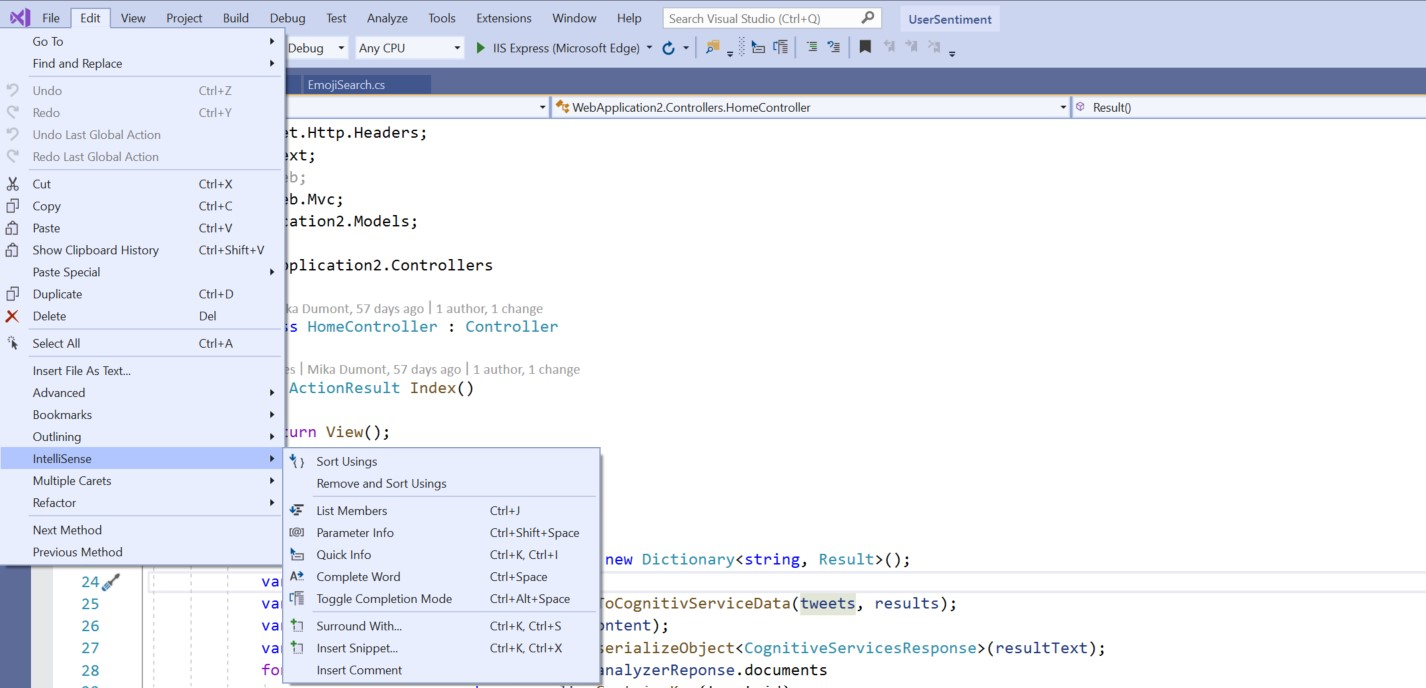
- Gli utenti possono ora convertire un'istruzione switch in espressione switch. Nel file di progetto verificare che la versione del linguaggio sia impostata come anteprima, in quanto le espressioni switch sono una nuova funzionalità di C# 8.0. Posizionare il cursore sulla parola chiave switch, digitare (CTRL+.) per aprire il menu Azioni rapide e refactoring e selezionare Convert switch statement to expression (Converti istruzione switch in espressione).
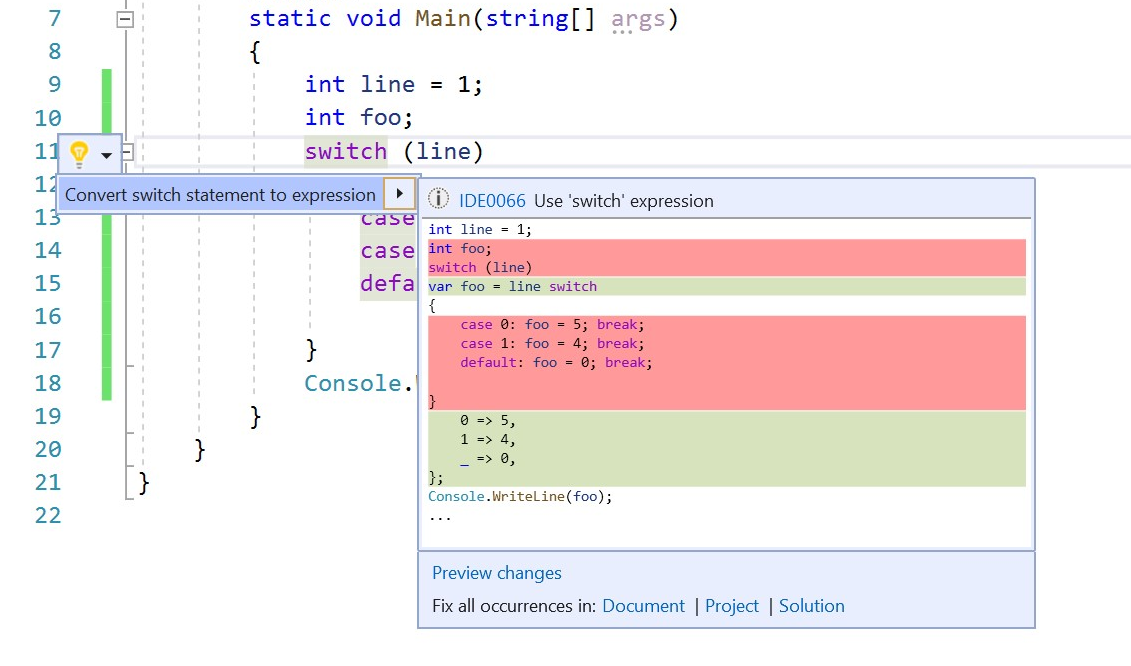
- Gli sviluppatori possono ora generare un parametro grazie a una correzione del codice. Posizionare il cursore sul nome della variabile e digitare (CTRL+.) per aprire il menu Azioni rapide e refactoring. Selezionare l'opzione Genera variabile per generare un nuovo parametro.
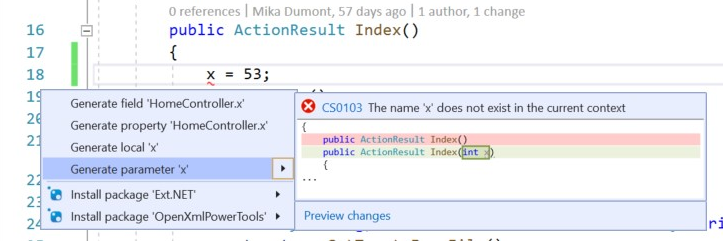
Strumenti WPF/UWP
I clienti che creano applicazioni WPF/UWP noteranno i miglioramenti seguenti per gli strumenti XAML di Visual Studio:
Strumenti di debug XAML:
- XAML C# Edit & Continue è ora noto come XAML Ricaricamento rapido: xaml C# edit & continue for WPF/UWP customers is now known as XAML Ricaricamento rapido, this new name is intended to be better aligned with how the feature actually works (since no pause is required after a XAML edit is made) and match the similar features in Xamarin.Forms.
- XAML Ricaricamento rapido disponibile/non disponibile: la barra degli strumenti in-app è stata aggiornata per indicare se il Ricaricamento rapido XAML è disponibile/non disponibile e collegarsi alla documentazione correlata. Prima di questo miglioramento, i clienti non avevano la possibilità di sapere se la funzionalità Ricaricamento rapido XAML era disponibile senza provare a usarla, con conseguente confusione.
- Tema della barra degli strumenti in-app: la barra degli strumenti in-app è ora allineata in base ai colori del tema selezionati in Visual Studio.
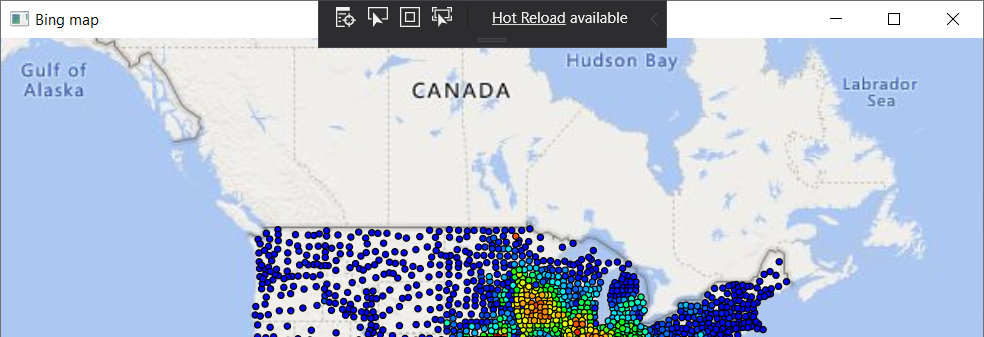
- Modifiche al comportamento di selezione degli elementi della barra degli strumenti in-app: è stato aggiornato il comportamento della funzionalità della barra degli strumenti in-app "Abilita selezione" per la selezione degli elementi all'interno dell'app in esecuzione. Con questa modifica, il selettore smette di selezionare gli elementi dopo aver selezionato il primo elemento. Il comportamento è così in linea con strumenti simili, ad esempio gli strumenti del browser F12, ed è conforme ai suggerimenti dei clienti.
Esplora test
Esplora test include miglioramenti significativi dell'interfaccia utente, tra cui una gestione migliore dei set di test di grandi dimensioni, un'applicazione di filtri più naturale, comandi più facilmente individuabili e l'aggiunta di colonne personalizzabili che permettono all'utente di definire con precisione le informazioni sui test visualizzate.
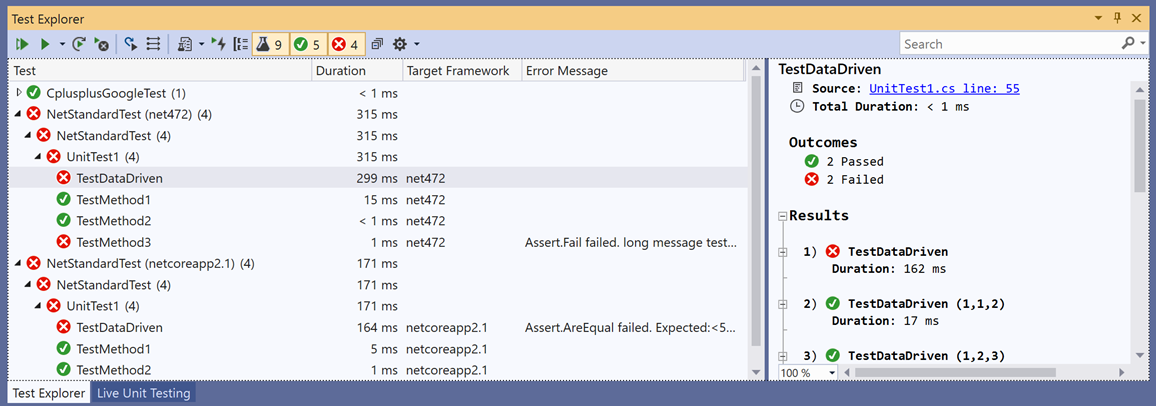
- Riduzione significativa della memoria utilizzata dal processo di Visual Studio e individuazione dei test più veloce per le soluzioni con un numero elevato di test.
- Nuovi pulsanti dei filtri permettono agli utenti di filtrare facilmente la visualizzazione in base al risultato dei test. I test non superati vengono ora visualizzati con un solo clic.
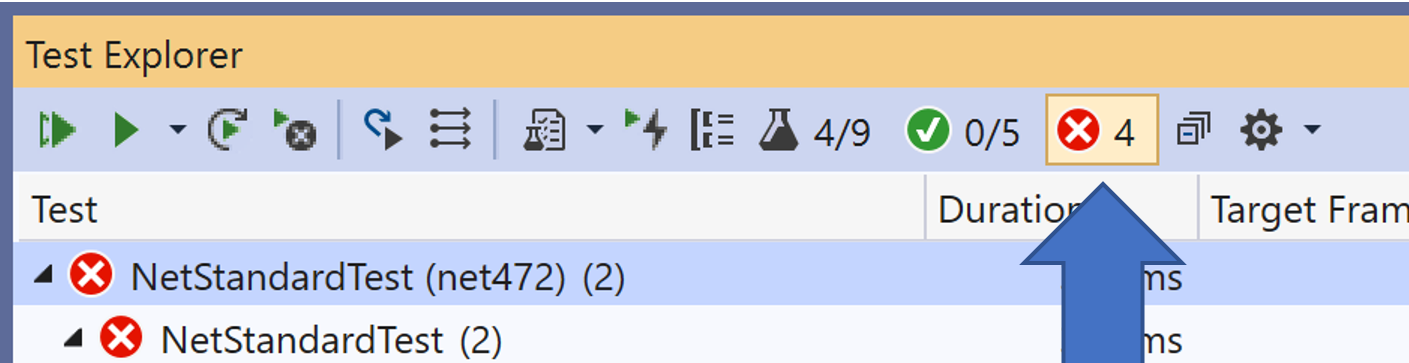
- I pulsanti aggiuntivi 'Esegui test non superati' e 'Ripeti ultima esecuzione' rendono più semplice scoprire alcune delle più comuni scelte rapide da tastiera relative ai test.
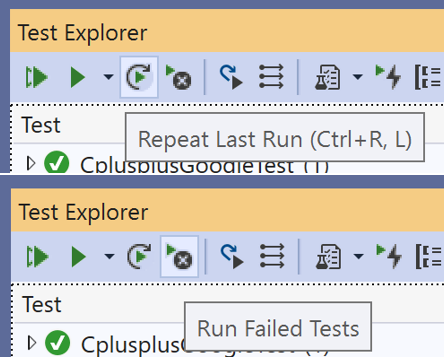
- Gli utenti possono personalizzare le informazioni visualizzate dai test in modo immediato selezionando le colonne da visualizzare. È possibile visualizzare la colonna Durata durante l'analisi delle prestazioni e la colonna Messaggio durante il confronto dei risultati. Questo layout di tabella è simile a quello della tabella Elenco errori a livello di supporto della personalizzazione. Le colonne possono anche essere filtrate tramite l'icona di filtro che viene visualizzata al passaggio del mouse sull'intestazione della colonna.
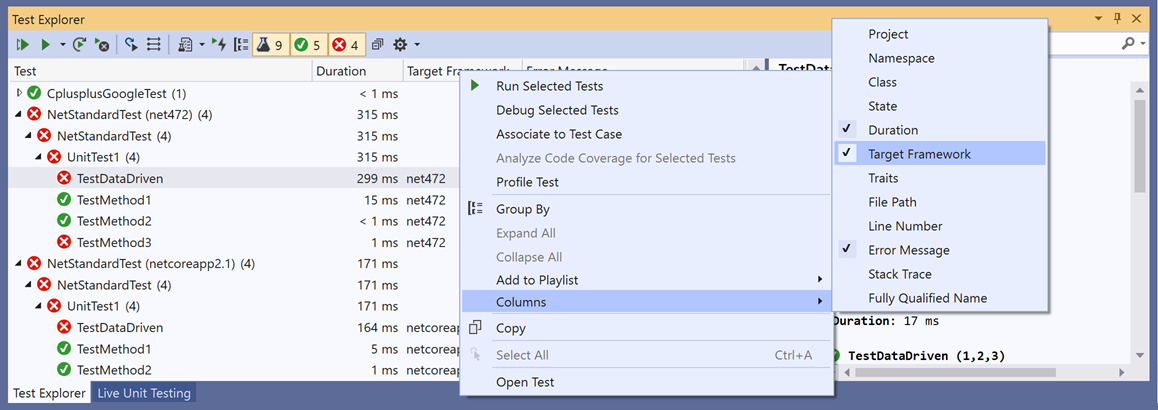
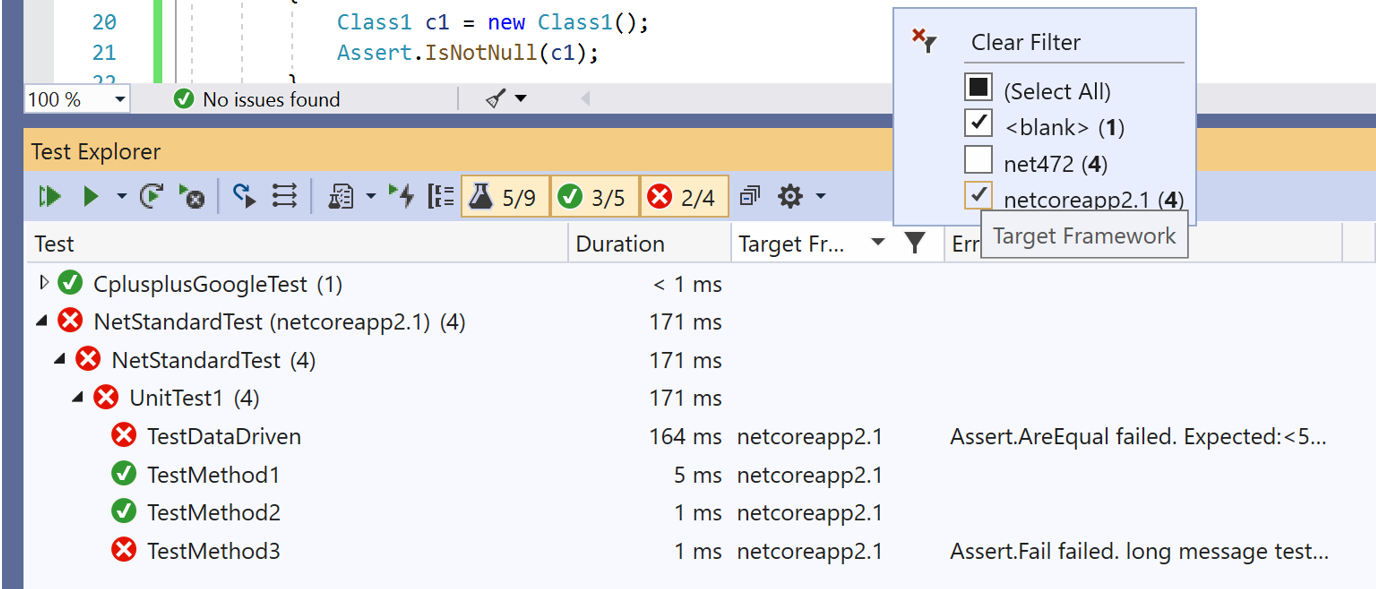
- Gli utenti possono specificare gli elementi visualizzati in ogni livello della gerarchia di test. I livelli predefiniti sono Progetto, Spazio dei nomi e Classe, ma altre opzioni includono i raggruppamenti Risultato o Durata.
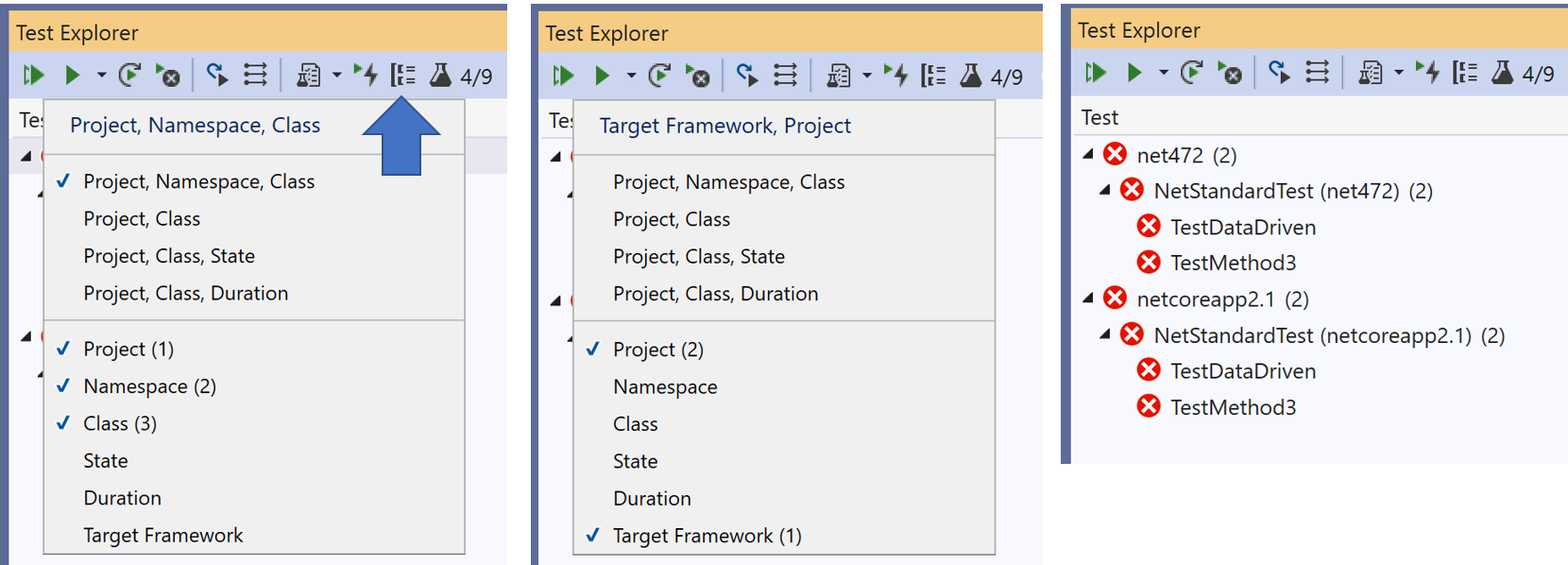
- La finestra dello stato del test (riquadro sotto l'elenco dei test che visualizza i messaggi, l'output e così via) è molto più utilizzabile. Gli utenti possono copiare sottostringhe di testo e la larghezza del carattere è stata corretta per migliorare la leggibilità dell'output.
- È possibile visualizzare le playlist in più schede e sono molto più facili da creare e rimuovere all'occorrenza.
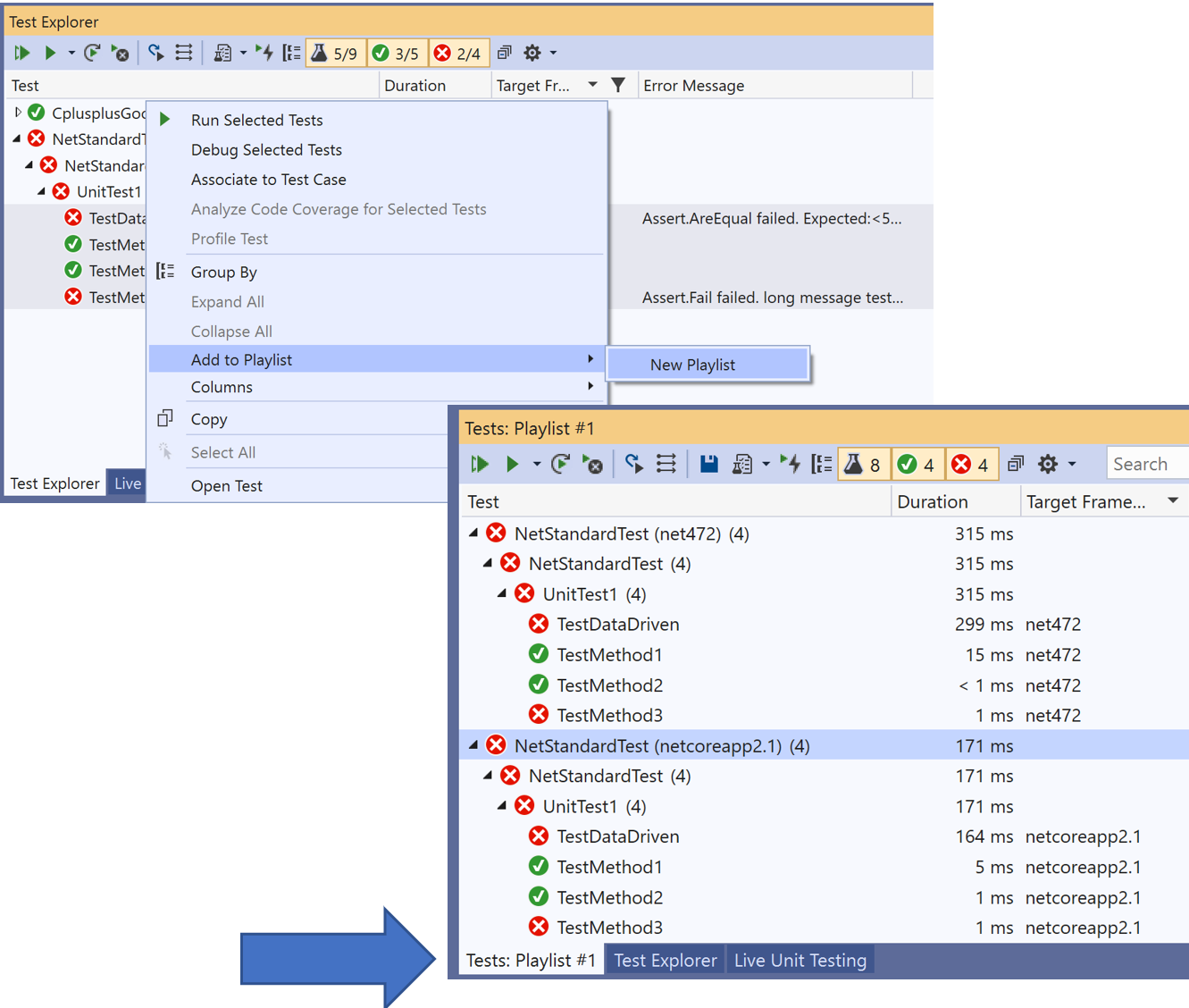
- La visualizzazione di Live Unit Testing è inclusa ora in Esplora test. Visualizza tutti i test attualmente inclusi in Live Unit Testing (noto anche come set di test live), in modo che i tester possano tenere traccia facilmente dei risultati di Live Unit Testing separati dai risultati dei test eseguiti manualmente.
- È disponibile una colonna del framework di destinazione che consente di visualizzare i risultati dei test con più destinazioni.
Android
- Aumento delle prestazioni di avvio fino al 50% con il supporto della traccia di avvio con AOT profilato (compilazione "in anticipo").
- Disponibile per tutte le edizioni di Visual Studio.
- Creare bundle di app Android (con estensione aab) con il supporto di Xamarin.Android SDK MSBuild.
- Android Asset Packaging Tool 2.0 (AAPT2) è ora abilitato per impostazione predefinita per i nuovi progetti Android.
- Miglioramenti alle prestazioni di compilazione e distribuzione.
- Binding di Android Q Beta 2 Preview.
- Usare AndroidX nelle applicazioni Android con AndroidX NuGets ora in anteprima.
- Questa versione include l'SDK Xamarin.Android seguente:
iOS
- Questa versione include l'SDK Xamarin.iOS seguente:
Elementi deprecati
- La Creazione guidata progetto per la creazione di nuovi progetti Azure DevOps Server (TFS) è stata rimossa da Team Explorer. Gli utenti che vogliono creare un nuovo progetto possono comunque accedere all'istanza di Azure DevOps Server e creare un progetto tramite l'interfaccia utente Web.
- La scheda Integrazione di SharePoint è stata rimossa da Team Explorer quando ci si connette a progetti Azure DevOps Server (TFS). L'integrazione di Azure DevOps/SharePoint è deprecata a partire da TFS 2018.
Principali problemi risolti in Visual Studio 2019 versione 16.2
- Problema noto risolto: impossibile eseguire la distribuzione in hololens; "impossibile ottenere una licenza per sviluppatori a causa di un errore 80004005"
- Problema noto risolto: smette di rispondere all'avvio di un nuovo progetto nanoFramework da un modello.
- Problema noto risolto: la finestra di dialogo Di pubblicazione SQL è nascosta quando si fa clic su Visual Studio.
- Problema noto risolto: l'app iOS non viene compilata e distribuita.
- Correzione del problema noto: dopo l'esecuzione dell'app WPF, Visual Studio si arresta per un periodo di tempo.
- Problema noto risolto: il processo del debugger richiede molto tempo e quindi si arresta in modo anomalo.
- Problema noto risolto: errori interni sia nel compilatore che nel linker
- Problema noto risolto: il processo del debugger richiede molto tempo e quindi si arresta in modo anomalo.
- Problema noto risolto: può avviare un nuovo progetto nanoFramework da un modello
- Problema noto risolto: la finestra di dialogo Di pubblicazione DI SQL è nascosta quando si fa clic su Visual Studio
- Problema noto: file con estensione coverage non inclusi nel file con estensione gitignore generato da Visual Studio
- Problema risolto: Aumentare i timeout di AndroidClientHandler
- Correzione di un bug di Live Share che impedisce l'impostazione di un rientro quando si immettono nuove righe.
- Correzione di un bug nella finestra di progettazione del flusso di lavoro a causa del quale la finestra smette di rispondere.
- Correzione di un problema dell'hub di diagnostica a causa del quale smette di rispondere.
- Correzione di un errore di eccezione Null durante lo scaricamento di più progetti.
- Correzione di un problema che impedisce agli utenti di eseguire il debug dei test UWP in un dispositivo Xbox o remoto.
Problemi noti
Vedere tutti i problemi e le soluzioni alternative disponibili in Visual Studio 2019 versione 16.2 facendo clic sul collegamento seguente.
Feedback e suggerimenti
I commenti degli utenti sono molto apprezzati. È possibile segnalare un problema tramite l'opzione Segnala un problema disponibile nell'angolo superiore destro del programma di installazione o dell'IDE di Visual Studio. L'icona ![]() si trova nell'angolo superiore destro.
È possibile inviare un suggerimento sul prodotto o monitorare lo stato dei problemi nella community degli sviluppatori di Visual Studio, dove è possibile porre domande, trovare risposte e proporre nuove funzionalità.
È anche possibile usufruire gratuitamente del supporto per l'installazione con Assistenza live chat.
si trova nell'angolo superiore destro.
È possibile inviare un suggerimento sul prodotto o monitorare lo stato dei problemi nella community degli sviluppatori di Visual Studio, dove è possibile porre domande, trovare risposte e proporre nuove funzionalità.
È anche possibile usufruire gratuitamente del supporto per l'installazione con Assistenza live chat.
Blog
Sfruttare i vantaggi delle informazioni dettagliate e delle raccomandazioni disponibili nel sito dei blog sugli strumenti di sviluppo per mantenersi aggiornati su tutte le nuove versioni con post di approfondimento su una vasta gamma di funzionalità.
Cronologia delle note sulla versione di Visual Studio 2019
Per altre informazioni relative a versioni precedenti di Visual Studio 2019, vedere la pagina Cronologia delle note sulla versione di Visual Studio 2019.